电脑中如何设置让鼠标滚轮一次滚动一个屏幕
更新日期:2024-03-22 12:25:31
来源:转载
手机扫码继续观看

现在的鼠标一般至少有三个键,除了左右键,中间还有一个滚轮,我们经常在电脑中会使用鼠标中间的滚轮来翻动网页。不过有的用户可能会觉得这个滚动得太慢了,这时我们可以进入系统设置,将其设置为一次滚动一个屏幕,具体可以参考下面的步骤。
推荐:win7旗舰版32位系统下载
1、打开开始——控制面板;
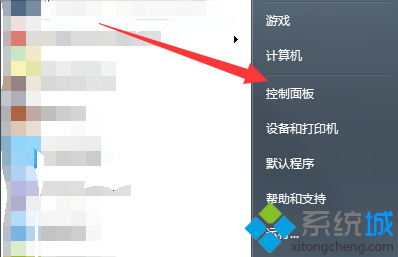
2、切换到图标显示,找到并点击进入“鼠标”;
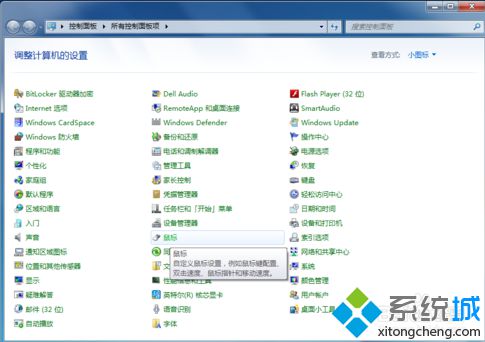
3、切换到“滑轮”选项卡;

4、在“垂直滚动”设置中,选择“一次滚动一个屏幕”,点击确定即可。
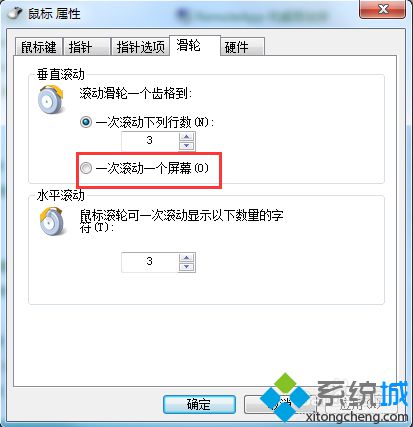
在电脑中完成以上设置后,就可以打开网页看看是否可以一次滚动一个屏幕。
该文章是否有帮助到您?
常见问题
- monterey12.1正式版无法检测更新详情0次
- zui13更新计划详细介绍0次
- 优麒麟u盘安装详细教程0次
- 优麒麟和银河麒麟区别详细介绍0次
- monterey屏幕镜像使用教程0次
- monterey关闭sip教程0次
- 优麒麟操作系统详细评测0次
- monterey支持多设备互动吗详情0次
- 优麒麟中文设置教程0次
- monterey和bigsur区别详细介绍0次
系统下载排行
周
月
其他人正在下载
更多
安卓下载
更多
手机上观看
![]() 扫码手机上观看
扫码手机上观看
下一个:
U盘重装视频












